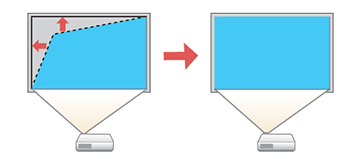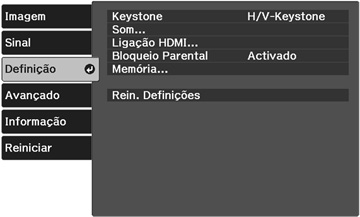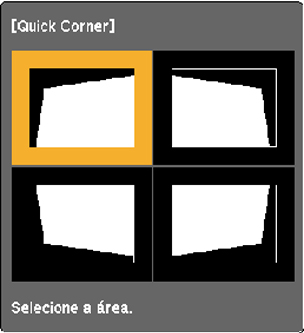Você
pode usar a configuração Quick Corner do projetor para corrigir a
forma e o tamanho da imagem que está irregularmente retangular em
todos os lados.
Observação: Para
oferecer a melhor qualidade de imagem possível, ajuste a posição do
projetor para corrigir o formato da imagem. Se isso não for
possível, use a configuração Quick Corner para corrigir o formato
da imagem.